La Guida Definitiva ai 4 Principali Convertitori DPI
Il DPI di un'immagine è un aspetto importante, che influisce direttamente sulla qualità e sulla dimensione dell'immagine. Maggiore è il valore del DPI, maggiore sarà la chiarezza dell'immagine. Tuttavia, spesso è necessario convertire il DPI delle immagini a un valore più basso o più alto a seconda delle situazioni. Ad esempio, se hai catturato un'immagine con una fotocamera da 5 megapixel o più e desideri condividerla online, dovrai ridurre il suo DPI a circa 72 utilizzando convertitori DPI per immagini. Scopri di più in questa guida esclusiva.
Parte 1: Cos'è il DPI?
Il DPI – Dots Per Inch – è strettamente legato alla qualità e alla risoluzione di un'immagine. Maggiore è il DPI, maggiore sarà la risoluzione e più definita sarà la qualità dell'immagine. Il valore del DPI varia in base all'uso. Per le immagini su Windows, è necessario utilizzare un DPI di 96, mentre per i social media è ancora più basso, poiché ciò aiuta a velocizzare il caricamento. Tuttavia, se desideri stampare un'immagine, essa deve avere un DPI più elevato, ad esempio 300, per catturare accuratamente tutti i dettagli. È qui che entra in gioco il concetto di convertitori DPI, che ti permettono di cambiare facilmente il DPI da 72 o 96 a 300. In altri casi, potrebbe essere necessario ridurre il DPI per pubblicare una foto su un blog.
Parte 2: I 4 migliori Convertitori DPI del 2024
In questa sezione, scopriremo i 4 migliori convertitori DPI del 2024 con dettagli esclusivi. Iniziamo a esplorare come puoi convertire un'immagine a 300 DPI!
1. ConvertTown
Il primo della lista è ConvertTown, una piattaforma affidabile per la conversione online del DPI, sia per valori più bassi che più alti. I formati supportati includono PNG, BMP, ICO, TIF e altri. ConvertTown prevede tre passaggi base per la conversione del DPI: scegliere il valore di DPI in uscita, caricare un'immagine e infine scaricarla. Questo convertitore da 600 DPI è molto semplice, con pochi passaggi coinvolti. L'interfaccia è anche intuitiva e facile da usare.
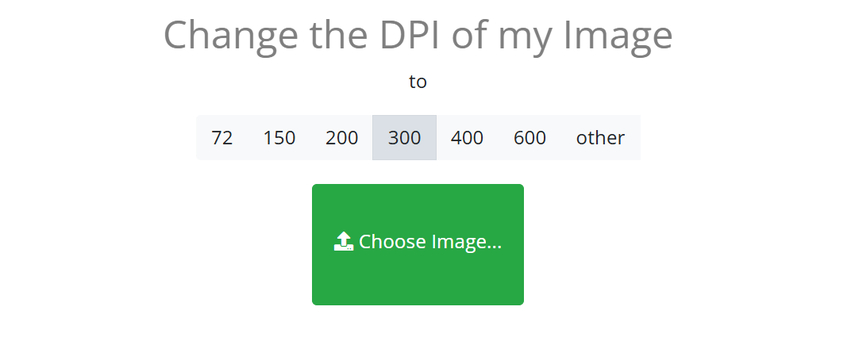
Vantaggi
- Interfaccia facile da navigare
- Nessuna pubblicità
- Processo di conversione veloce
- Possibilità di cambiare a qualsiasi valore di DPI richiesto
Svantaggi
- Non supporta la conversione di formato
- Supporto limitato per i formati di immagine
2. Clideo
Se vuoi evitare tutte le guide passo-passo e convertire rapidamente il DPI, visita il sito web di Clideo – un affidabile convertitore a 300 DPI! Si tratta di una piattaforma online innovativa con un'ottima interfaccia, opzioni facili da navigare e una velocità di conversione rapida. Puoi scegliere qualsiasi valore DPI tra le impostazioni predefinite oppure inserire un valore personalizzato in base alle tue esigenze. I formati compatibili includono JPEG, TIFF, BMP, PNG, PPM e altri.
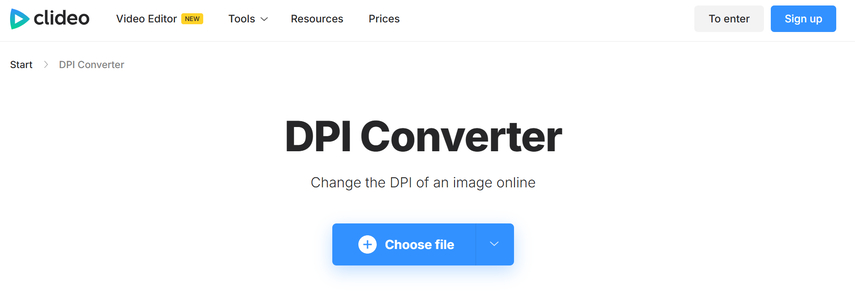
Vantaggi
- Conversione DPI più veloce e facile
- Nessuna pubblicità
- Compatibile con tutti i formati di immagine
- Interfaccia semplice, ideale per i principianti
Svantaggi
- La conversione di formato non è supportata
- I file vengono eliminati dopo 24 ore
3. Img2Go
Se desideri convertire sia il formato dell'immagine che il DPI, ti consigliamo di provare Img2Go! È una soluzione 2-in-1 in grado di cambiare il valore DPI a qualsiasi numero tra 1 e 1200. Può anche cambiare la dimensione dell'immagine e alterare la lunghezza e la larghezza. Il processo di conversione è semplice e senza pubblicità che interrompono il flusso.
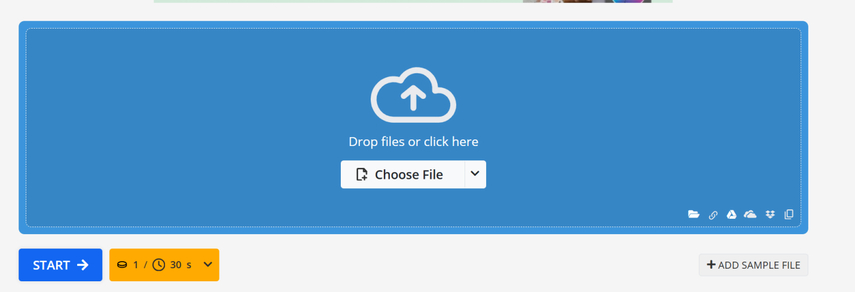
Vantaggi
- Offre diverse funzionalità per la facilità d'uso
- Consente il caricamento delle immagini tramite sistema, Dropbox, Google Drive o URL
- Supporta i formati di immagine più comuni
- Supporta anche la conversione di formato e dimensione delle immagini
Svantaggi
- Cambia il DPI tra 1 e 1200
- Pubblica annunci di concorrenti sul sito, creando confusione per gli utenti
4. DPI Converter
Si tratta di un'altra piattaforma online che consente agli utenti di modificare il DPI delle immagini senza dover scaricare software. I formati supportati includono PNG, BMP, TIF, ICO, JPG e altri. La parte migliore di questo convertitore è che imposta automaticamente la dimensione predefinita di un'immagine di cui non sono disponibili le informazioni sui parametri DPI, come nel caso dei file GIF. Inoltre, questo convertitore di DPI utilizza algoritmi avanzati per garantire che l'intero processo di conversione sia facile, veloce e senza perdite.
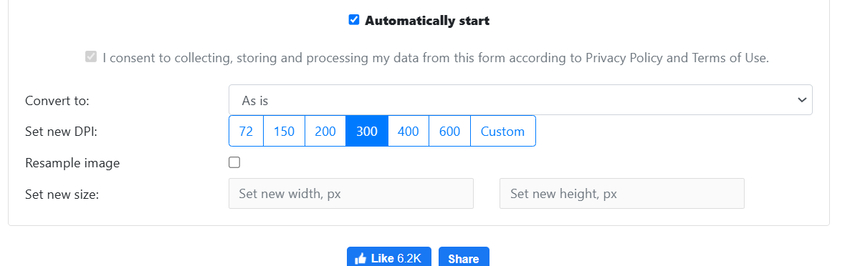
Pros
- It features a default conversion algorithm for image formats with and without DPI info.
- Enables uploading a file or pasting a URL
- Doesn’t impact image quality
- Also supports image conversions and resizing
Cons
- Supports few formats compared to competitors
- Displays ads, which can be frustrating
Suggerimento Bonus: Come Convertire i Video in Altri Formati su Windows/Mac
Aspetta, vuoi convertire i tuoi video in altri formati? Dai un'occhiata a HitPaw Univd (HitPaw Video Converter)! È una piattaforma straordinaria con funzionalità complete; puoi definirla una soluzione tutto-in-uno. Ciò che distingue questa piattaforma dai concorrenti è che ha un'interfaccia facile da usare e non mostra pubblicità ricorrenti. Quindi, puoi stare tranquillo di poter effettuare conversioni senza interruzioni sul sito di HitPaw Univd.
Caratteristiche principali di HitPaw Univd
- Consente conversioni fluide e senza perdita di qualità
- Supporta vari formati video
- Consente conversioni in batch
- Supporta diverse opzioni di caricamento immagini
Come Convertire i Video utilizzando HitPaw Univd?
Ecco come puoi convertire i video con HitPaw Univd:
Passo 1: Aggiungi FileAvvia HitPaw Univd e seleziona Aggiungi Video dal menu a discesa di Aggiungi File. In alternativa, puoi trascinare e rilasciare l'immagine nella casella corrispondente.

Passo 2: Scegli il Formato di Uscita
Puoi selezionare un formato di output individuale cliccando sulla freccia rivolta verso il basso accanto a ciascun file, oppure semplicemente selezionare Converti Tutto per un formato di output unificato in basso.

HitPaw Univd consente anche di modificare i parametri del formato.
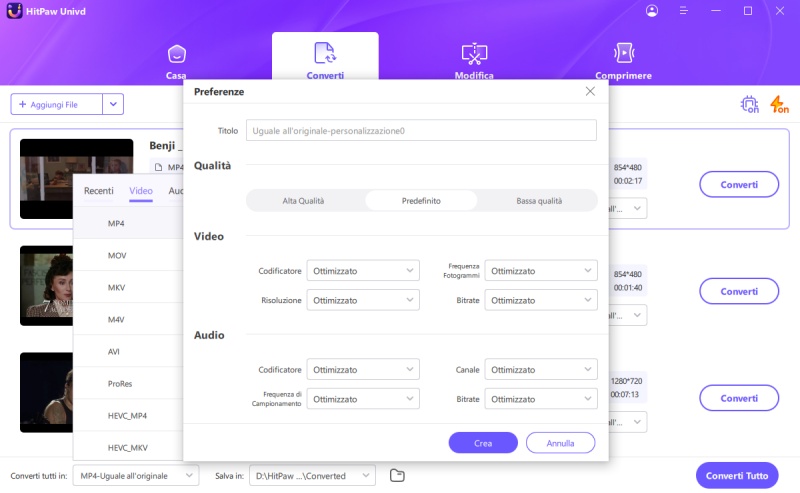
Passo 3: Converti il Video
Vai alla scheda Rilevamento Accelerazione Hardware e Conversione Senza Perdite.
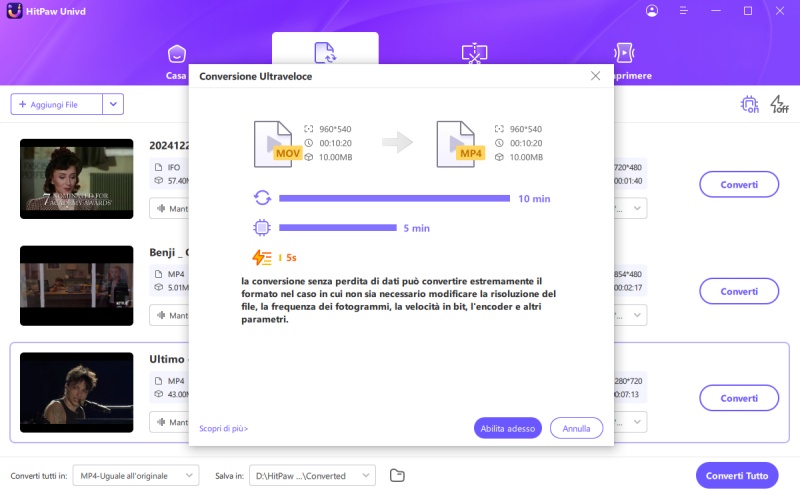
Seleziona la cartella di destinazione dove desideri salvare il video convertito e premi il pulsante Converti—Converti Tutto in caso di conversione batch.

Passo 4: Accedi ai Video Convertiti
Vai alla scheda Convertito nella parte superiore per accedere ai video convertiti.

Domande Frequenti sul Converter DPI
Q1. Posso Convertire il DPI?
A1. Sì, un convertitore DPI può convertire il DPI a un valore più alto o più basso, a seconda delle tue esigenze.
Q2. Qual è il Miglior Convertitore DPI?
A2. Ci sono diverse opzioni, come ConvertTown, CLideo, Img2Go e DPI Converter.
Conclusione
I convertitori DPI sono ormai diventati una necessità di base per chiunque lavori con la pubblicazione di immagini o altre attività simili. Il DPI determina la qualità di un'immagine e alcune attività richiedono che il DPI sia in un intervallo specifico, che può essere ottenuto tramite i convertitori DPI. Speriamo che la nostra selezione dei primi 4 convertitori ti sia stata utile. Rimani sintonizzato per ulteriori aggiornamenti.
Controlla anche HitPaw Univd per una conversione video senza interruzioni in altri formati su Mac e PC. Questa piattaforma è facile da usare, con funzionalità complete e un'interfaccia interattiva—tutto ciò che la rende degna di essere utilizzata.






 HitPaw VikPea
HitPaw VikPea  HitPaw FotorPea
HitPaw FotorPea HitPaw VoicePea
HitPaw VoicePea
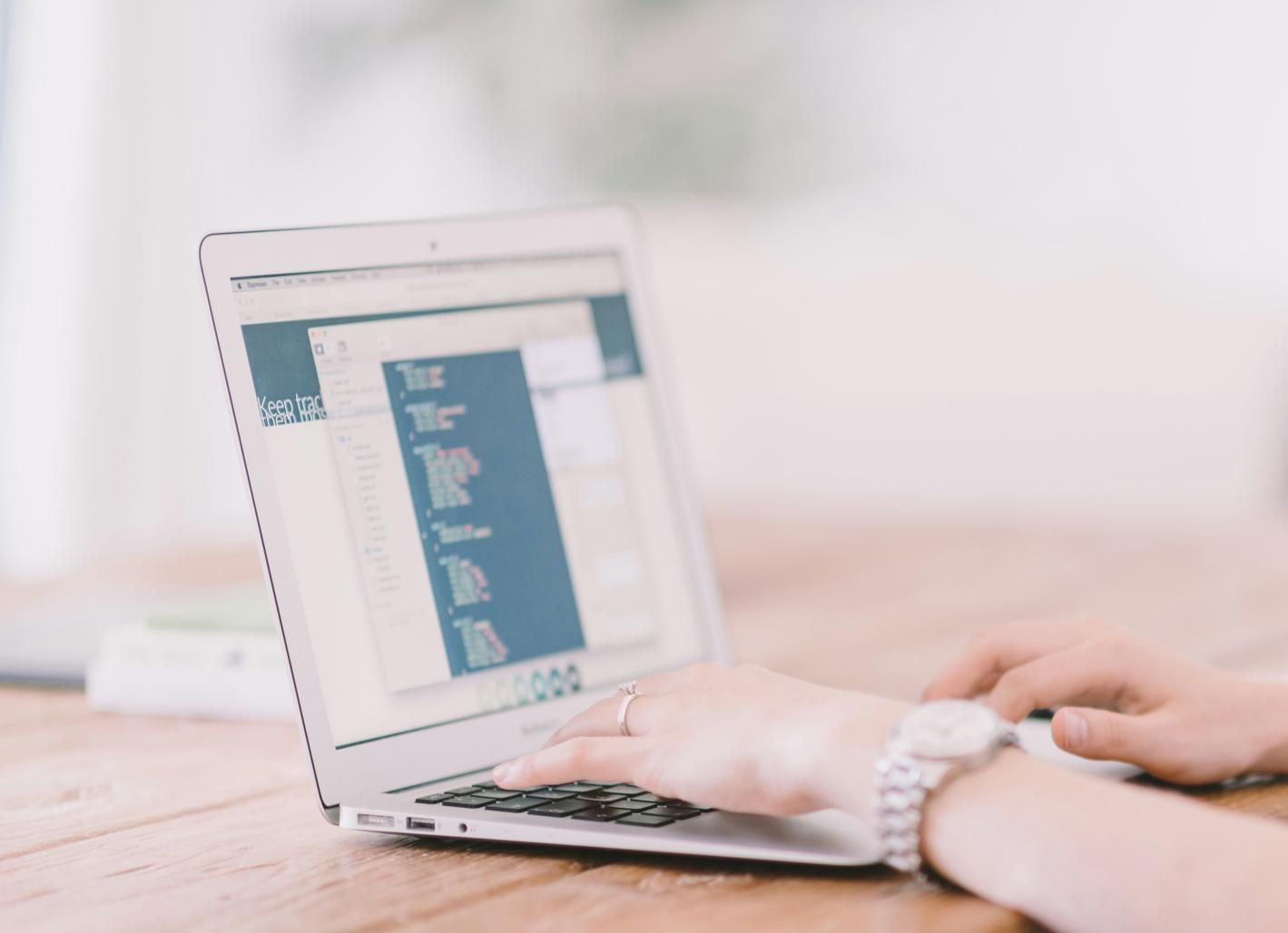


Condividi questo articolo:
Seleziona la valutazione del prodotto:
Joshua Hill
Caporedattore
Lavoro come libero professionista da più di cinque anni. Mi colpisce sempre quando scopro cose nuove e conoscenze aggiornate. Penso che la vita sia sconfinata, ma io non conosco limiti.
Vedi tutti gli articoliLascia un Commento
Crea il tuo commento per gli articoli di HitPaw